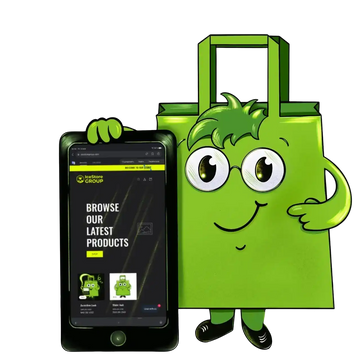Создание магазина на Shopify — это не просто регистрация. Настоящая работа начинается, когда вы входите в админ-панель. Именно здесь вы превращаете пустой аккаунт в полноценный интернет-магазин: добавляете товары, настраиваете дизайн, создаёте категории, подключаете оплату и доставку, следите за продажами и аналитикой. В этом пошаговом руководстве мы разберём каждый раздел админ-панели Shopify простым языком и покажем, как всё сделать своими руками.
Главная панель — центр управления магазином

После входа в Shopify вы попадаете на главную страницу админ-панели. Она похожа на панель управления самолётом: здесь собрана основная информация о бизнесе и подсказки о том, что делать дальше. На главной вы увидите:
-
Общую статистику продаж и выручки.
-
Количество заказов и источники трафика.
-
Рекомендации Shopify, какие шаги нужно выполнить (например, подключить оплату или добавить товары).
Зачем это нужно: главная панель помогает держать руку на пульсе. Вы сразу видите, как чувствует себя магазин, какие дни были прибыльными, и можете оперативно реагировать на изменения.
💡 Совет от IceStoreGroup: прислушивайтесь к рекомендациям Shopify на главной странице — они помогают не упустить важные шаги и быстрее вывести магазин в рабочий режим.
Раздел «Продукты» — добавление товаров

Это сердце вашего магазина. В разделе «Products» (Товары) вы создаёте и управляете всем ассортиментом.
Что можно сделать:
-
Добавить новый товар вручную.
-
Указать название, подробное описание, цену, артикул, остаток на складе и варианты (например, цвет и размер).
-
Загрузить фотографии высокого качества.
-
Установить теги и категории для удобной фильтрации.


Почему это важно: именно карточка товара чаще всего решает, купит ли клиент. Чёткие фото, понятное описание и продуманная структура характеристик напрямую влияют на конверсию.
💡 Совет от IceStoreLab: изучайте карточки товаров конкурентов. Сервис показывает, какие тексты, изображения и теги используют лидеры рынка — это поможет сделать ваши товары привлекательнее.
Коллекции — структурирование каталога

Коллекции — это группы товаров по логике, понятной покупателю. Например: «Новинки», «Летняя коллекция», «Подарки до $200 ». Они помогают пользователю быстрее найти нужное и улучшают SEO.
Как это сделать:
-
Перейдите в Products → Collections.
-
Создайте новую коллекцию вручную или автоматически (по тегам, цене, названию и т.д.).
-
Назначьте товары и сохраните.
Почему это важно: правильная структура каталога делает магазин удобным и повышает шанс, что человек совершит покупку. Коллекции также помогают поисковикам лучше индексировать ваш сайт.
💡 Совет: создавайте не только очевидные категории, но и тематические подборки — они помогают захватывать дополнительные поисковые запросы.
Клиенты — ваша база и главный актив

Раздел «Customers» (Клиенты) собирает всю информацию о ваших покупателях: кто они, что заказывают, как часто возвращаются и сколько тратят.
Что можно делать:
-
Просматривать историю заказов каждого клиента.
-
Сегментировать аудиторию для рассылок и акций.
-
Анализировать частоту покупок и средний чек.
Зачем это нужно: клиентская база — это ваш главный актив. Она позволяет создавать персонализированные предложения, запускать программы лояльности и повышать повторные продажи.
💡 Совет: покупатели, совершившие более двух заказов, лучше реагируют на индивидуальные предложения — используйте это в маркетинге.
Заказы — управление продажами

Раздел «Orders» (Заказы) показывает все покупки и их статусы. Здесь вы:
-
Отслеживаете поступившие заказы.
-
Меняете статусы (оплачен, отправлен, доставлен).
-
Управляете возвратами и отменами.
-
Видите способ оплаты и доставки.
Почему это важно: быстрая обработка заказов и своевременное обновление статусов повышают доверие клиентов и улучшают репутацию магазина.
💡 Совет: настройте автоматические уведомления клиентам об изменении статуса заказа — это снижает количество обращений в поддержку.
Онлайн-витрина и Контент — дизайн и структура сайта

Разделы «Online Store» (Интернет-витрина) и "Content" отвечают за внешний вид вашего магазина. Там вы создаёте страницы, настраиваете меню и выбираете тему.
Темы (Themes)
-
Выберите готовую тему или установите новую из магазина тем.
-
Нажмите Customize, чтобы открыть визуальный редактор и изменить цвета, шрифты, баннеры и блоки без кода.
💡 Совет: темы нового поколения (Online Store 2.0) позволяют гибко настраивать структуру страниц и добавлять динамические блоки.
Страницы (Pages)
Создайте ключевые страницы:
-
«О нас» — кто вы и чем занимаетесь.
-
«Контакты» — способы связи.
-
«Доставка и возврат» — важные правила для клиентов.
-
«FAQ» — ответы на частые вопросы.
Каждая страница должна быть лаконичной и полезной. Это повышает доверие и снижает количество вопросов от клиентов.
Навигация (Menu)
Настройте меню сайта: главное меню для категорий и коллекций, нижнее — для контактов и политик. Понятная навигация помогает клиенту не потеряться и быстрее найти нужное.
Аналитика — данные, на которых строится бизнес
Раздел «Analytics» (Аналитика) показывает ключевые метрики вашего магазина:
-
Количество посетителей и их источники.
-
Конверсия и средний чек.
-
Самые популярные товары и страницы.
Зачем это нужно: без данных невозможно развивать бизнес. Аналитика помогает понять, что работает, а что стоит улучшить.
💡 Совет от IceStoreLab: сравнивайте не только свои показатели, но и данные конкурентов. Это поможет находить точки роста и планировать стратегию на основе реальной картины рынка.
Маркетинг и скидки — продвижение магазина
В разделе «Marketing» (Маркетинг) вы можете запускать простые кампании: рассылки, публикации в соцсетях, автоматические письма. Shopify предлагает готовые шаблоны для быстрого старта.
В разделе «Discounts» (Скидки) создаются промокоды и автоматические скидки. Вы можете настроить скидку в процентах, фиксированную сумму, бесплатную доставку или акцию «купи X — получи Y».
💡 Совет: используйте разные промоакции для разных сегментов клиентов — это эффективнее, чем одна скидка для всех.
Настройки магазина — фундамент вашего бизнеса
В разделе «Settings» (Настройки) находятся ключевые параметры магазина.

Оплата (Payments)
Подключите способы оплаты: банковские карты, Apple Pay, PayPal и локальные методы. Это влияет на конверсию — чем больше вариантов, тем выше шанс покупки.
💡 Совет: протестируйте оплату до запуска магазина, чтобы избежать ошибок и потерь заказов.
Доставка (Shipping)
Создайте зоны доставки (например, Россия, Европа), настройте тарифы (фиксированная цена, бесплатная доставка, расчёт по весу). Чёткие условия доставки снижают количество отказов.
Налоги (Taxes)
Укажите страну и налоговые ставки. Shopify может рассчитывать налоги автоматически. Если нужны особые правила для отдельных категорий — их можно задать вручную.
Политики (Policies)
Добавьте обязательные страницы: политика возврата, конфиденциальность, условия обслуживания. Это повышает доверие клиентов и защищает вас юридически.
Приложения — дополнительные возможности

Shopify позволяет расширять функциональность через приложения (Apps). В магазине Shopify Apps тысячи решений:
-
Сбор отзывов и рейтингов.
-
Email-маркетинг и рассылки.
-
Автоматизация процессов.
-
Переводы и мультиязычность.
💡 Совет: не устанавливайте слишком много приложений. Каждый плагин влияет на скорость загрузки. Ставьте только то, что действительно нужно.
Финальная подготовка и запуск магазина
Перед тем как магазин станет доступен для клиентов, проверьте:
-
Все страницы открываются и корректно отображаются на мобильных устройствах.
-
Оформление заказа работает без ошибок.
-
Оплата и доставка протестированы.
-
Все описания и фото на месте.
-
Установлены аналитика и пиксели рекламы.
После этого снимите пароль: перейдите в Online Store → Preferences и отключите защиту паролем. Теперь магазин доступен по вашему домену.

💡 Важно: отключение пароля доступно только на платных тарифах Shopify.
Дополнительные возможности для роста
После запуска магазина изучите дополнительные инструменты:
-
Каналы продаж: добавьте Facebook, Instagram, Amazon или другие площадки. Это расширит охват и позволит продавать не только на сайте.
-
Маркетинг: подключите Google Analytics, Яндекс.Метрику, настройте ретаргетинг и создайте блог.
-
SEO: оптимизируйте заголовки и описания страниц, следите за скоростью загрузки и удобством интерфейса.
💡 Совет от IceStoreGroup: мы можем взять на себя полную настройку интеграций, SEO и подключение дополнительных каналов продаж, чтобы ваш магазин быстрее вышел на стабильные продажи.
Итог
Создание магазина Shopify своими руками — это понятный и логичный процесс, если разбить его на шаги. Важно не просто заполнять поля, а понимать, зачем нужен каждый раздел: от карточки товара до аналитики и маркетинга. Освоив админ-панель, вы сможете управлять своим онлайн-бизнесом профессионально и развивать его на основе данных.
Shopify предоставляет удобную и гибкую платформу, а сервис IceStoreLab помогает принимать решения на основе анализа рынка и конкурентов. Сочетание этих инструментов позволит вам не просто создать интернет-магазин, а построить устойчивый бизнес, который растёт и развивается.
📧 Email: info@icestoregroup.com
🌐 Веб-сайт: https://icestoregroup.com
📱 Telegram: https://t.me/icestoregroupshopify
🔔 Подписывайтесь на наш Telegram-канал: https://t.me/icestoregroup
🔥 Пробный доступ на 7 дней 🔥
Опробуйте IceStoreLab в действии:
✅ Ежедневные отчёты в Telegram и на Email
✅ История изменений конкурентов
✅ AI-рекомендации и визуальные отчёты
Убедитесь сами, как данные превращаются в решения.
👉 Подключить бесплатно